Kung isa kang eksperto sa IT, malamang na pamilyar ka sa 0x8007112A error. Ang error na ito ay karaniwan sa Xbox App sa Windows 10 at 11. Narito kung paano ito ayusin.
Una, subukang i-restart ang iyong computer. Ito ay maaaring mukhang isang malinaw na solusyon, ngunit ito ay madalas na ang pinakamahusay na paraan upang ayusin ang isang error na tulad nito. Kung hindi iyon gumana, subukang i-uninstall at muling i-install ang Xbox App. Ito ay karaniwang ayusin ang problema.
Kung wala sa mga solusyong iyon ang gumagana, maaari mong subukang tanggalin ang cache ng Xbox App. Upang gawin ito, pumunta sa sumusunod na folder:
C:Users[your username]AppDataLocalPackagesMicrosoft.XboxApp_[random string of characters]
Pagkatapos, tanggalin ang mga sumusunod na file:
- LocalState
- RoamingState
Kapag na-delete mo na ang mga file na iyon, subukang buksan muli ang Xbox App. Kung hindi pa rin ito gumana, maaari mong subukang i-reset ang app. Upang gawin ito, pumunta sa Windows Store at hanapin ang Xbox App. Pagkatapos, i-click ang link na 'Mga advanced na opsyon' at i-click ang pindutang 'I-reset'.
Kung nagkakaproblema ka pa rin, maaari mong subukang makipag-ugnayan sa suporta ng Microsoft. Maaaring matulungan ka nilang i-troubleshoot ang problema.
OneDrive ibalik ang nakaraang bersyon
Ang post na ito ay nagbibigay ng mga solusyon upang ayusin Error sa Xbox App 0x8007112A sa Windows 10/11. Karaniwan itong nangyayari kapag sinubukan ng user na mag-download ng bagong laro mula sa Xbox app. Sa kabutihang-palad, maaari mong ayusin ito sa ilang simpleng hakbang. Sabi ng error message.
karanasan sa error sa geforce code ng 0x0003
May nangyaring hindi inaasahan. Ang pag-uulat sa isyung ito ay makakatulong sa amin na mas maunawaan ito. Maaari kang maghintay ng kaunti at subukang muli o i-restart ang iyong device. Makakatulong ito. Code ng Error: 0x8007112A

Ayusin ang Error 0x8007112A sa Xbox App sa Windows 11/10
Upang ayusin ang error sa Xbox app 0x8007112A sa Windows 10/11, sundin ang mga tip na ito:
- Patakbuhin ang Windows Store Apps Troubleshooter
- Suriin ang koneksyon sa internet at Xbox server
- I-install muli ang mga serbisyo ng laro
- Pagpapanumbalik ng Microsoft Store at Xbox app
- Patakbuhin ang mga utos na ito
Ngayon tingnan natin ang mga ito nang detalyado.
1] Patakbuhin ang Windows Store Apps Troubleshooter.
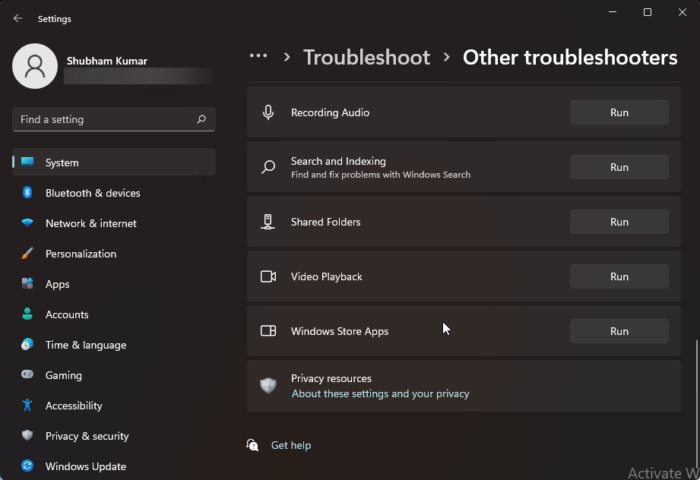
Bago ka magsimula sa iba't ibang paraan upang ayusin ang isyung ito, patakbuhin ang built-in na Windows Store Apps Troubleshooter. Ganito:
- Pindutin Windows key + I bukas Mga setting .
- Mag-scroll pababa at piliin Pag-troubleshoot > Iba pang mga tool sa pag-troubleshoot .
- I-click ang 'Run' sa tabi Mga app sa Windows Store .
- Kapag kumpleto na ang proseso, i-restart ang iyong device para tingnan kung naresolba ang error sa Xbox.
2] Suriin ang iyong koneksyon sa internet at Xbox server.
Ang mga isyu sa koneksyon sa internet ay maaari ding maging sanhi ng paglitaw ng error sa Xbox app na 0x8007112A. Magsagawa ng speed test para tingnan kung stable ang iyong koneksyon sa internet. I-restart ang iyong router at makipag-ugnayan sa iyong service provider kung hindi stable ang koneksyon. Suriin din kung down ang Xbox server. Kung ang server ay down, dapat kang maghintay ng ilang sandali at patuloy na suriin ang katayuan ng iyong server. Bisitahin support.xbox.com at tingnan ang katayuan.
3] Muling i-install ang mga serbisyo ng laro.
Maaaring magdulot kung minsan ng mga error sa Xbox app ang sira o sira na data ng cache at mga pansamantalang file na ginawa ng mga serbisyo ng laro. Sa kasong ito, makakatulong ang muling pag-install ng mga serbisyo ng laro. Narito kung paano mo ito magagawa:
- i-click Magsimula susi, paghahanap Windows PowerShell at mag-click sa Patakbuhin bilang administrator .
- Ngayon ipasok ang sumusunod na command upang ganap na i-uninstall ang mga serbisyo ng laro. |_+_|.
- Matapos maisakatuparan ang utos, ang serbisyo ng laro ay tatanggalin; muling i-install ito sa pamamagitan ng pagpapatakbo ng sumusunod na command: |_+_|
- Ire-redirect ka na ngayon ng command na ito sa Microsoft Store. Mula dito, maaari mong muling i-install ang mga serbisyo ng laro.
- Pagkatapos i-install ito, i-restart ang iyong device at tingnan kung naresolba ang error sa Xbox.
4] Ayusin ang Microsoft Store at Xbox App
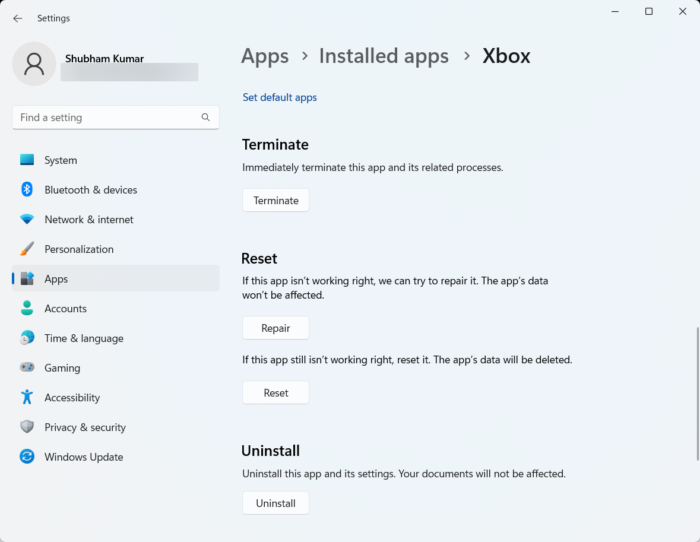
ang file ay hindi mabubuksan dahil may mga problema sa mga nilalaman
Maaari mong subukang ayusin ang mga app na ito kung hindi gumagana nang maayos ang mga ito. Ang pagpapanumbalik ng isang app ay hindi makakaapekto sa data nito. Ganito:
- i-click Windows key + I bukas Mga setting .
- Lumipat sa Apps > Naka-install na Apps > Xbox .
- Mag-scroll pababa at mag-click sa Pagkukumpuni .
- Pagkatapos makumpleto ang pamamaraan, gawin ang parehong para sa Microsoft Store.
5] Patakbuhin ang mga utos na ito
Buksan ang cmd bilang tagapangasiwa at isagawa ang bawat utos nang paisa-isa:
|_+_||_+_||_+_||_+_||_+_||_+_||_+_||_+_||_+_||_+_| |_+_||_+_||_+_||_+_||_+_||_+_|Ngayon subukan ito at tingnan kung nakatulong ito.
Sana may makatulong sa iyo dito.
Itama: Error code 0x80242020 sa Microsoft Store o Xbox app
Paano ayusin ang mga error sa Xbox app sa Windows 11/10?
Karaniwang nag-crash ang Xbox app kung hindi ito na-update sa pinakabagong bersyon. Gayunpaman, maaari itong mabigo dahil sa ilang iba pang dahilan kabilang ang mga sira na file ng system, data ng cache ng system, hindi matatag na koneksyon sa internet, atbp. Kahit na nakakakuha ka ng anumang iba pang mga error sa Xbox app para sa Windows 11/10, kailangan mong sundin ang mga solusyon sa itaas para mawala ang isyu.
Bakit hindi mada-download ang Xbox app sa aking computer?
Upang ayusin ang mga problema sa pag-download, pag-download, o pag-install ng mga laro sa Xbox app, subukang patakbuhin ang Troubleshooter ng Windows Store at System File Checker. Kung hindi iyon gumana, isaalang-alang ang muling pag-install ng app o i-clear ang cache ng Windows Store. Sinasabi ng maraming user na ang pag-clear sa data ng cache ng Windows Store ay nakakatulong na ayusin ang problemang ito.









![Hindi nagpe-play sa browser ang mga video sa Facebook [Naayos]](https://prankmike.com/img/facebook/12/facebook-videos-not-playing-in-browser-fixed-1.png)





